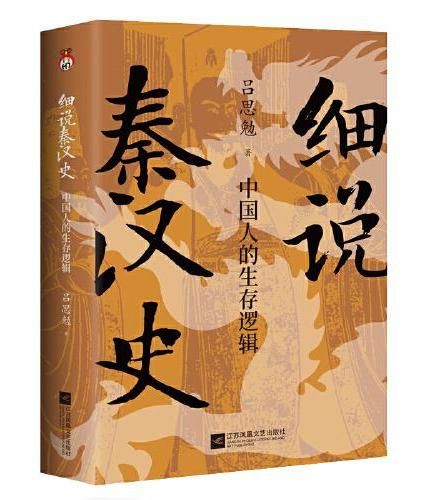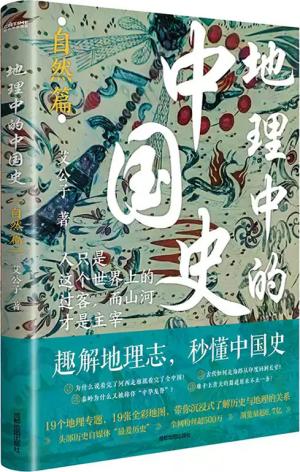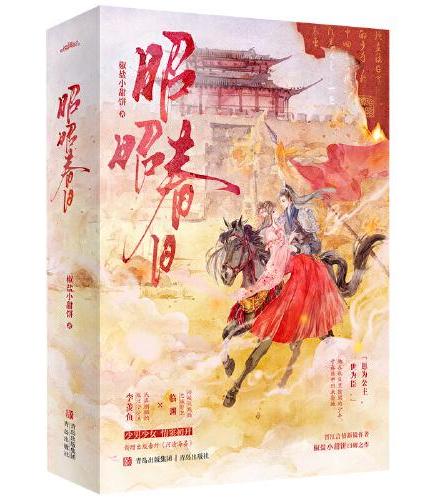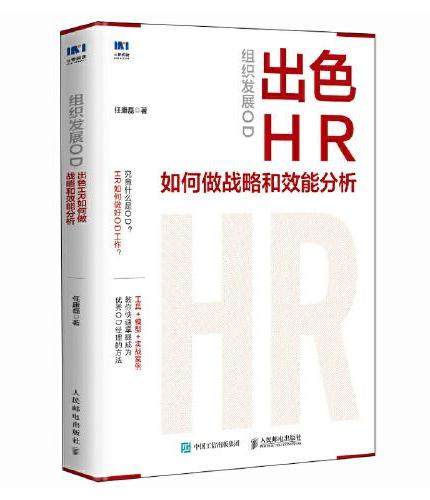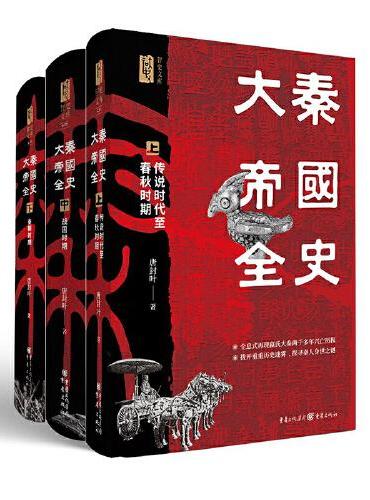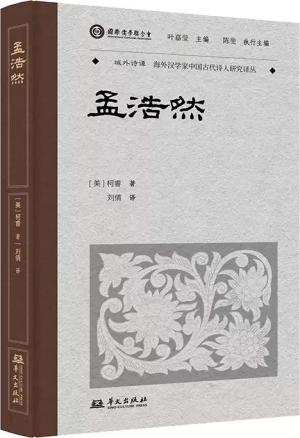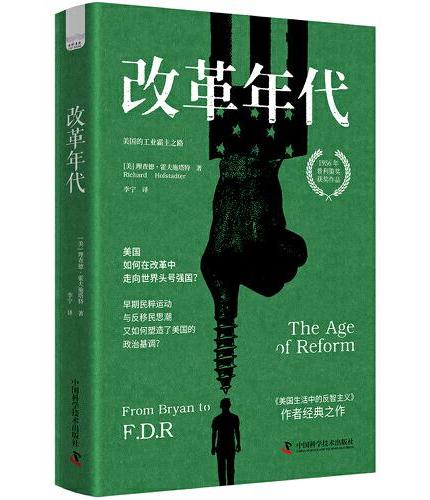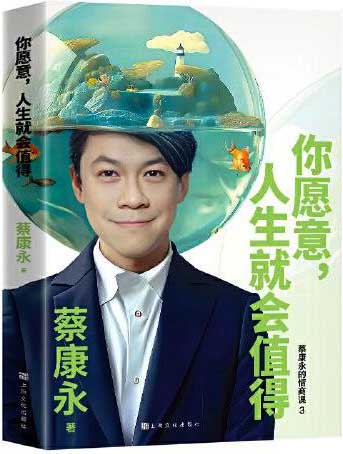新書推薦:
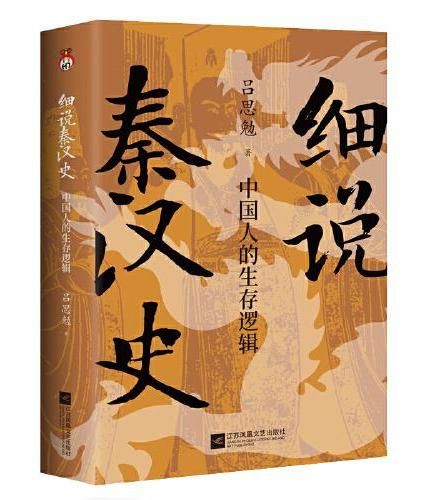
《
细说秦汉史:中国人的生存逻辑
》
售價:HK$
151.8
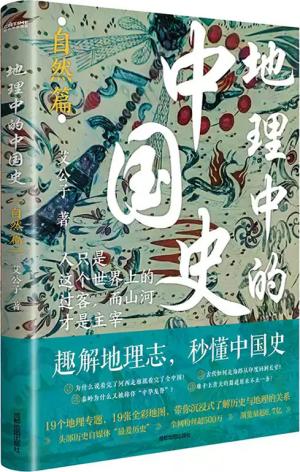
《
地理中的中国史(自然篇)
》
售價:HK$
64.9
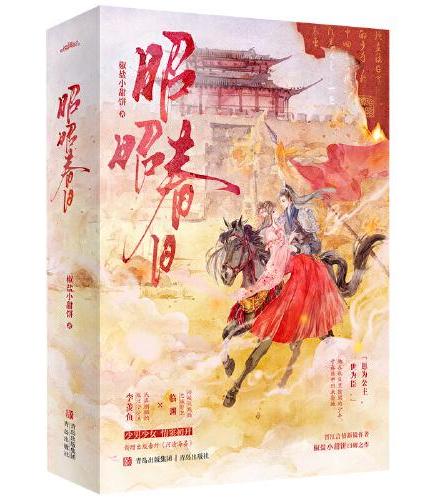
《
昭昭春日
》
售價:HK$
76.8
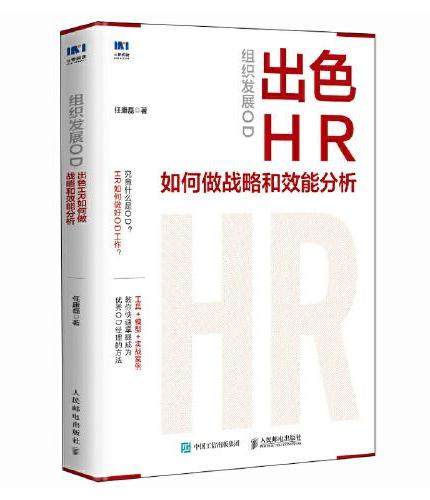
《
组织发展OD:出色HR如何做战略和效能分析
》
售價:HK$
76.8
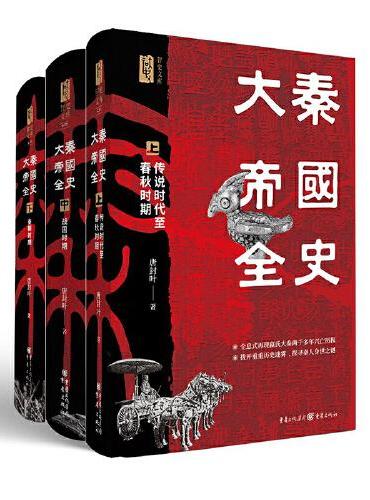
《
大秦帝国全史
》
售價:HK$
218.9
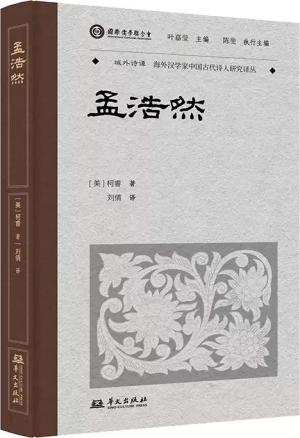
《
孟浩然(英语世界中的*一本孟浩然传记)
》
售價:HK$
71.5
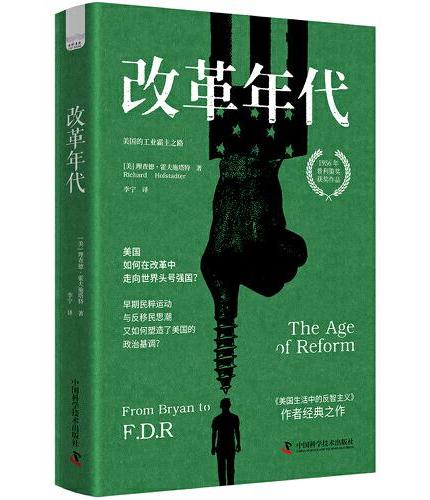
《
改革年代:美国的工业霸主之路
》
售價:HK$
74.8
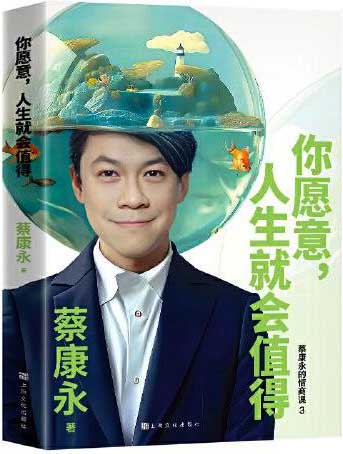
《
你愿意,人生就会值得(蔡康永2025新作)
》
售價:HK$
65.8
|
| 編輯推薦: |
|
市场上第一本全面、深入介绍EDIUS 专业级视频、音频制作软件的图书。
|
| 內容簡介: |
本书是市场上第一本全面、深入介绍EDIUS 专业级视频、音频制作软件的图书。
本书主要特色:完备的功能速查+丰富的案例实战+细致的技能讲解+超值的资源赠送。
本书细节特色:1 500 款超值资源赠送+1 300 张图片全程图解+900 多个素材效果奉献+200 个案例实战演练+200
多分钟视频播放+130 个专家指点放送,帮助读者在短时间内从新手成为视频、音频制作高手,从入门到精通掌握EDIUS 软件。
全书共分6 大篇19 章,具体内容包括视音频编辑基础知识、EDIUS 视频音频入门、认识EDIUS 6.5
工作界面、调整与管理窗口显示、导入与编辑视频素材、精确剪辑视频素材、标记素材入点与出点、制作视频转场效果、制作视频滤镜效果、制作合成运动特效、制作标题字幕效果、制作字幕运动特效、添加与编辑音频素材、制作音频声音特效、输出与刻录视频文件、制作字幕特效——阿凡达、制作节目片头——影视频道、制作电视广告——汽车宣传、制作音乐MTV——My
Heart Will Go On,读者学后可以融会贯通、举一反三,制作出更多更加精彩、完美的视频与音频特效。
本书内容丰富,讲解循序渐进,理论与实践相结合,既适合广大影视制作、音频处理相关人员,如新闻编辑、节目栏目编导、影视制作人、婚庆视频编辑、独立制作人、音频处理人员、后期配音人员、录音师、DJ、音乐人、作曲师等,也可作为高等院校动画影视相关专业的辅导教材。
|
| 關於作者: |
袁诗轩,真名袁淑敏,湖南艺术学院音乐系专业音乐老师,高级职称,主教的专业有:计算机音乐制作专业、音乐表演专业,受教的学生近十来年数量达500多人。擅长音频、视频的编辑、剪辑与制作等,精通的软件有:EDIUS、Nuendo、Cubaes、cakewalk、Audition(Cool
Edit)、Premiere等,参与过数字媒体教材《影视后期编辑与特效》(两版)、《数字音频编辑》的编写,电子工业出版社出版发行。最近在清华出版:《新手速成:Nuendo与Cubase电脑音乐制作从入门到精通(图解视频版)》,位居新华书店、当当网站同类书销售榜首。
|
| 目錄:
|
第1章视音频编辑基础知识
1.1视频编辑术语
1.1.1剪辑
1.1.2帧和场
1.1.3分辨率
1.1.4获取与压缩
1.1.5“数字模拟”转换器
1.1.6电视制式
1.1.7复合视频信号
1.2支持的视频格式
1.2.1MPEG格式
1.2.2AVI格式
1.2.3QuickTime格式
1.2.4WMV格式
1.2.5ASF格式
1.3支持的音频格式
1.3.1MP3格式
1.3.2WAV格式
1.3.3MIDI格式
1.3.4WMA格式
1.3.5MP4格式
1.3.6AAC格式
1.4线性与非线性编辑
1.4.1线性编辑
1.4.2非线性编辑
1.4.3EDIUS6.5简介
1.5获取视频素材
1.5.1实例——连接台式机1394接口
1.5.2实例——连接笔记本1394接口
1.6本章小结
第2章EDIUS视频音频入门
2.1熟悉EDIUS6.5的新增功能
2.1.1灵活的用户界面
2.1.2立体3D编辑
2.1.3转换不同帧速率
2.1.4转换视频的不同分辨率
2.1.5高清标清的实时特效
2.2系统配置和安装EDIUS
2.2.1了解系统配置
2.2.2实例——安装EDIUS软件
2.3启动与退出EDIUS
2.3.1实例——启动EDIUS
2.3.2实例——退出EDIUS
2.4EDIUS基本设置
2.4.1EDIUS系统设置
2.4.2EDIUS用户设置
2.4.3EDIUS工程设置
2.4.4EDIUS序列设置
2.5本章小结
窗口调整篇
第3章认识EDIUS6.5工作界面
3.1EDIUS6.5工作界面
3.1.1菜单栏
3.1.2播放窗口
3.1.3录制窗口
3.1.4素材库面板
3.1.5特效面板
3.1.6序列标记面板
3.1.7信息面板
3.1.8轨道面板
3.2EDIUS基本操作
3.2.1实例——新建工程文件
3.2.2实例——打开工程文件
3.2.3实例——保存工程文件
3.2.4退出工程文件
3.2.5实例——导入序列文件
3.3视频编辑模式
3.3.1常规模式
3.3.2实例——剪辑模式
3.3.3多机位模式
3.4本章小结
第4章调整与管理窗口显示
4.1应用窗口模式
4.1.1实例——应用单窗口模式
4.1.2实例——应用双窗口模式
4.1.3实例——全屏预览窗口
4.2编辑窗口布局
4.2.1实例——使用常规布局
4.2.2实例——保存当前布局
4.2.3实例——更改布局名称
4.2.4实例——删除多余布局
4.3预览旋转窗口
4.3.1使用标准屏幕模式
4.3.2向右旋转90度
4.3.3向左旋转90度
4.4窗口叠加显示
4.4.1实例——显示素材设备
4.4.2实例——显示安全区域
4.4.3实例——显示中央十字线
4.4.4实例——显示屏幕状态
4.5本章小结
视频剪辑篇
第5章导入与编辑视频素材
5.1导入素材文件
5.1.1实例——导入静态图像
5.1.2实例——导入视频素材
5.1.3实例——导入PSD素材
5.2创建素材文件
5.2.1实例——创建彩条素材
5.2.2实例——创建色块素材
5.3管理素材文件
5.3.1实例——将素材添加到素材库
5.3.2实例——在素材库中创建静帧
5.3.3实例——作为序列添加到素材库
5.4编辑素材文件
5.4.1实例——复制粘贴素材
5.4.2实例——剪切素材文件
5.4.3实例——波纹剪切素材
5.4.4实例——替换素材文件
5.5添加与去除剪切点
5.5.1实例——添加视频剪切点
5.5.2实例——去除视频剪切点
5.6撤销与恢复操作
5.6.1实例——撤销操作
5.6.2实例——恢复操作
5.7本章小结
第6章精确剪辑视频素材
6.1精确删除视频素材
6.1.1实例——直接删除视频素材
6.1.2实例——波纹删除视频素材
6.1.3实例——删除视频部分内容
6.1.4实例——删除入出点间内容
6.1.5实例——删除素材间的间隙
6.2精确剪辑视频素材
6.2.1实例——设置素材持续时间
6.2.2实例——设置视频素材速度
6.2.3实例——设置时间重映射
6.2.4实例——将视频解锁分解
6.2.5实例——将素材进行组合
6.2.6实例——将素材进行解组
6.2.7实例——调整视频中的音频均衡化
6.2.8实例——调整视频中的音频偏移
6.3查看剪辑的视频素材
6.3.1实例——在播放窗口中显示
6.3.2实例——查看剪辑的视频属性
6.4本章小结
第7章标记素材入点与出点
7.1设置素材入点与出点
7.1.1实例——设置素材入点
7.1.2实例——设置素材出点
7.1.3实例——为选定的素材设置入出点
7.2清除素材入点与出点
7.2.1实例——分别清除素材入点与出点
7.2.2实例——同时清除素材入点与出点
7.2.3实例——快速跳转至入点与出点
7.3为素材添加标记
7.3.1实例——添加标记
7.3.2实例——添加标记到入出点
7.3.3实例——添加注释内容
7.3.4实例——清除素材标记
7.4导入与导出标记
7.4.1实例——导入标记列表
7.4.2实例——导出标记列表
7.5本章小结
专业特效篇
第8章制作视频转场效果
8.1认识转场效果
8.1.1转场效果简介
8.1.2转场特效面板
8.2编辑转场效果
8.2.1实例——手动添加转场
8.2.2实例——设置默认转场
8.2.3实例——复制转场效果
8.2.4实例——移动转场效果
8.2.5实例——替换转场效果
8.2.6实例——删除转场效果
8.3设置转场属性
8.3.1实例——设置转场边框特效
8.3.2实例——柔化转场的边缘
8.4转场效果精彩应用
8.4.1实例——2D特效:美丽风景
8.4.2实例——3D特效:可爱儿童
8.4.3实例——单页特效:生活画面
8.4.4实例——双页特效:模特展示
8.4.5实例——四页特效:服装展示
8.4.6实例——扭转特效:古典艺术
8.4.7实例——旋转特效:纯真世界
8.4.8实例——爆炸特效:魔幻视频
8.4.9实例——管状特效:真爱一生
8.4.10实例——SMPTE特效:婚纱影像
8.5本章小结
第9章制作视频滤镜效果
9.1视频滤镜简介
9.1.1滤镜效果简介
9.1.2滤镜特效面板
9.2添加与删除滤镜
9.2.1实例——添加视频滤镜
9.2.2实例——添加多个视频滤镜
9.2.3实例——删除视频滤镜
9.3应用色彩校正滤镜
9.3.1实例——应用“YUV曲线”滤镜
9.3.2实例——应用“三路色彩校正”滤镜
9.3.3实例——应用“单色”滤镜
9.3.4实例——应用“色彩平衡”滤镜
9.3.5实例——应用“颜色轮”滤镜
9.4视频滤镜的精彩应用
9.4.1实例——“光栅滚动”滤镜:晚霞艺术
9.4.2实例——“浮雕”滤镜:可爱动物
9.4.3实例——“老电影”滤镜:电影画面
9.4.4实例——“镜像”滤镜:荷花特效
9.4.5实例——“铅笔画”滤镜:国画效果
9.5本章小结
第10章制作合成运动特效
10.1实例——关键帧动画
10.2视频布局动画
10.2.1视频布局概述
10.2.2实例——裁剪图像
10.2.3实例——二维变换
10.3三维空间动画
10.3.1实例——三维空间变换
10.3.2实例——三维空间动画
10.4混合模式
10.4.1实例——变暗混合模式
10.4.2实例——叠加混合模式
10.5抠像
10.5.1实例——色度键
10.5.2实例——亮度键
10.6遮罩
10.6.1实例——创建遮罩
10.6.2实例——轨道遮罩
10.7本章小结
第11章制作标题字幕效果
11.1添加标题字幕
11.1.1实例——创建单个标题字幕
11.1.2实例——创建模板标题字幕
11.1.3实例——创建多个标题字幕
11.2设置标题字幕的属性
11.2.1实例——变换标题字幕
11.2.2实例——设置字幕间距
11.2.3实例——设置字幕行距
11.2.4实例——设置字体类型
11.2.5实例——设置字号大小
11.2.6实例——更改字幕方向
11.2.7实例——添加文本下划线
11.2.8实例——调整字幕时间长度
11.3制作标题字幕特殊效果
11.3.1实例——运用颜色填充字幕
11.3.2实例——制作字幕描边效果
11.3.3实例——制作字幕阴影效果
11.4本章小结
第12章制作字幕运动特效
12.1制作划像运动效果
12.1.1实例——向上划像运动效果
12.1.2实例——向下划像运动效果
12.1.3实例——向右划像运动效果
12.1.4实例——垂直划像运动效果
12.2制作柔化飞入运动效果
12.2.1实例——向上软划像运动效果
12.2.2实例——向下软划像运动效果
12.2.3实例——向右软划像运动效果
12.2.4实例——向左软划像运动效果
12.3制作淡入淡出飞入运动效果
12.3.1实例——向上淡入淡出运动效果
12.3.2实例——向下淡入淡出运动效果
12.3.3实例——向右淡入淡出运动效果
12.3.4实例——向左淡入淡出运动效果
12.4制作激光运动效果
12.4.1实例——上面激光运动效果
12.4.2实例——下面激光运动效果
12.4.3实例——右面激光运动效果
12.4.4实例——左面激光运动效果
12.5本章小结
后期处理篇
第13章添加与编辑音频素材
13.1添加音频文件
13.1.1实例——通过命令添加音频文件
13.1.2实例——通过轨道添加音频文件
13.1.3实例——通过素材库添加音频文件
13.2修剪音频素材
13.2.1实例——分割音频文件
13.2.2实例——通过区间修整音频
13.2.3实例——改变音频持续时间
13.2.4实例——改变音频播放速度
13.3管理音频素材库
13.3.1实例——在素材库中重命名素材
13.3.2实例——删除素材库中的素材
13.4调整音频音量
13.4.1实例——调整整个音频音量
13.4.2实例——使用调节线调整音量
13.4.3实例——设置音频文件静音
13.5本章小结
第14章制作音频声音特效
14.1为视频录制声音
14.1.1实例——设置录音属性
14.1.2实例——将声音录进轨道
14.1.3实例——将声音录进素材库
14.1.4实例——删除录制的声音文件
14.2制作音频声音特效
14.2.1实例——低通滤波特效
14.2.2实例——参数平衡器特效
14.2.3实例——图形均衡器特效
14.2.4实例——音调控制器特效
14.2.5实例——变调特效
14.2.6实例——延迟特效
14.2.7实例——高通滤波特效
14.3本章小结
第15章输出与刻录视频文件
15.1输出视频文件
15.1.1实例——设置视频输出属性
15.1.2实例——输出AVI视频文件
15.1.3实例——输出MPEG视频文件
15.1.4实例——输出入出点间视频
15.1.5实例——批量输出视频文件
15.2渲染视频文件
15.2.1实例——渲染全部视频
15.2.2实例——渲染入出点视频
15.2.3实例——删除渲染文件
15.3刻录DVD光盘
15.3.1实例——刻前准备事项
15.3.2实例——导入影片素材
15.3.3实例——设置画面样式
15.3.4实例——编辑图像文本
15.3.5实例——刻录DVD光盘
15.4本章小结
案例实战篇
第16章制作字幕特效——阿凡达
16.1效果欣赏
16.1.1效果赏析
16.1.2技术提炼
16.2字幕制作过程
16.2.1导入字幕背景素材
16.2.2制作视频画面效果
16.2.3制作静态标题字幕
16.2.4制作字幕运动效果
16.2.5制作字幕七彩特效
16.2.6输出标题字幕文件
16.3本章小结
第17章制作节目片头——影视频道
17.1效果欣赏
17.1.1效果赏析
17.1.2技术提炼
17.2视频制作过程
17.2.1导入节目片头素材
17.2.2制作节目片头画面
17.2.3制作视频淡入淡出
17.3后期编辑与输出
17.3.1制作片头背景音乐
17.3.2输出节目片头视频
17.4本章小结
第18章制作电视广告——汽车宣传
18.1效果欣赏
18.1.1效果赏析
18.1.2技术提炼
18.2视频制作过程
18.2.1导入汽车广告素材
18.2.2制作色块背景效果
18.2.3制作视频背景画面
18.2.4添加转场过渡特效
18.2.5制作广告运动特效
18.2.6制作标题字幕动态效果
18.2.7制作其他解说字幕
18.3后期编辑与输出
18.3.1制作广告背景音乐
18.3.2输出汽车广告文件
18.4本章小结
第19章制作音乐MTV——MyHeartWillGoOn
19.1效果欣赏
19.1.1效果赏析
19.1.2技术提炼
19.2视频制作过程
19.2.1导入MTV视频素材
19.2.2剪辑MTV视频素材
19.2.3制作黑色色块背景
19.2.4制作淡入淡出特效
19.2.5制作MTV片头标题
19.2.6制作MTV文字特效
19.3后期编辑与输出
19.3.1制作MTV背景音乐
19.3.2输出MTV视频文件
19.4本章小结
附录一EDIUS插件的安装与使用
附录二EDIUS快捷键速查
附录三50个EDIUS常见问题解答
|
| 內容試閱:
|
第一章 视音频编辑基础知识
使用非线性影视编辑软件编辑视频和音频文件前,首先需要了解视频和音频编辑的基础知识,
如了解视频编辑术语、支持的视频格式与音频格式、线性与非线性编辑、数字素材的获取方式等,
从而为用户制作绚丽的影视作品奠定良好的基础,希望读者可以熟练掌握本章的基础内容。
1.1 视频编辑术语
进入一个新的软件领域前,用户必须了解在这个软件中需要经常用到的专业术语。在EDIUS 6.5
中,最常见的专业术语有剪辑、帧和场、分辨率以及获取与压缩等,只有了解这些专业术语,才能更好地掌握EDIUS 6.5
软件的精髓。本节主要介绍视频编辑术语的基本知识。
1.1.1 剪辑
剪辑可以说是视频编辑中最常提到的专业术语,一部完整的好电影通常都需要经过无数的剪辑操作才能完成。
视频剪辑技术在发展过程中也经历了几次变革,最初传统的影像剪辑采用的是机械和电子剪辑两种方式。
机械剪辑是指直接对胶卷或者录像带进行物理的剪辑,并重新连接起来。因此,这种剪辑相对比较简单,也容易理解。
随着磁性录像带的问世,这种机械剪辑的方式逐渐显现出其缺陷,因为剪辑录像带上的磁性信息除了需要确定和区分视频轨道的位置外,还需要精确切割两帧视频之间的信息,这就增加了剪辑操作的难度。
电子剪辑的问世,让这一难题得到了解决。电子剪辑也称为线性录像带电子剪辑,它通过新的顺序重新录制信息过程。
1.1.2 帧和场
帧是视频技术常用的最小单位,一帧是由两次扫描获得的一幅完整图像的模拟信号,视频信号的每次扫描称为场。
视频信号扫描的过程是从图像左上角开始,水平向右到达图像右边后迅速返回左边,并另起一行重新扫描。这种从一行到另一行的返回过程称为水平消隐。每一帧扫描结束后,扫描点从图像的右下角返回左上角,再开始新一帧的扫描。从右下角返回左上角的时间间隔称为垂直消隐。一般行频表示每秒扫描多少行,场频表示每秒扫描多少场,帧频表示每秒扫描多少帧。
1.1.3 分辨率
分辨率即帧的大小(Frame
Size),表示单位区域内垂直和水平的像素数值,一般单位区域中像素数值越大,图像显示越清晰,分辨率也就越高。不同电视制式的不同分辨率,用途也会有所不同,如表1-1
所示。
专家指点:当一组连续的画面以每秒10 帧的速度进行播放时,画面就会获得运动的播放效果,然而想要画面变得更加流畅,则需要达到每秒24
帧以上的速率。
1.1.4 获取与压缩
获取是将模拟的原始影像或声音素材数字化,并通过软件存入电脑的过程,比如拍摄电影的过程就是典型的实时获取。
压缩是用于重组或删除数据以减小剪辑文件尺寸的特殊方法。在压缩影像文件时,可在第一次获取到计算机时进行压缩,或者在EDIUS 6.5
中进行编辑时再压缩。
专家指点:由于数字视频原有的容量占用空间十分庞大,因此为了方便传送与播放,压缩视频是所有视频编辑者必须掌握的技术。
1.1.5 “数字 模拟”转换器
“数字 模拟”转换器是一种将数字信号转换成模拟信号的装置。“数字
模拟”转换器的位数越高,信号失真越小,图像也就越清晰。
1.1.6 电视制式
电视信号的标准称为电视制式。目前各国的电视制式各不相同,制式的区分主要在于其帧频(场频)、分辨率、信号带宽及载频、色彩空间转换的不同等。电视制式主要有NTSC、PAL
和SECAM3 种制式。
1.1.7 复合视频信号
复合视频信号包括亮度和色度的单路模拟信号,即从全电视信号中分离出伴音后的视频信号,色度信号间插在亮度信号的高端。这种信号一般可通过电缆输入或输出至视频播放设备上。由于该视频信号不包含伴音,与视频输入端口、输出端口配套使用时还要设置音频输入端口和输出端口,以便同步传输伴音,因此复合式视频端口也称AV
端口。
1.2 支持的视频格式
数字视频是用于压缩图像和记录声音数据及回放过程的标准,同时包含了DV
格式的设备和数字视频压缩技术本身。在视频捕获的过程中,必须通过特定的编码方式对数字视频文件进行压缩,在尽可能地保证影像质量的同时,有效地减小文件大小,否则会占用大量的磁盘空间。对数字视频进行压缩编码的方法有很多,也因此产生了多种数字视频格式。本节主要向读者介绍在EDIUS
6.5 中支持的视频格式。
1.2.1 MPEG 格式
MPEG(Motion Picture Experts Group)类型的视频文件是由MPEG
编码技术压缩而成的视频文件,被广泛应用于VCDDVD 及HDTV 的视频编辑与处理中。MPEG
标准的视频压缩编码技术主要利用了具有运动补偿的帧间压缩编码技术以减小时间冗余度,利用DCT
技术以减小图像的空间冗余度,利用熵编码则在信息表示方面减小统计冗余度。这几种技术的综合运用,大大增强了压缩性能。
MPEG 包括MPEG-1、MPEG-2、MPEG-4、MPEG-7 及MPEG-21 等,下面向读者进行简单介绍。
MPEG-1:MPEG-1 是用户接触得最多的,被广泛应用在VCD 的制作及下载一些视频片段的网络上,一般的VCD
都是应用MPEG-1 格式压缩的(注意:VCD 2.0 并不是说VCD 是用MPEG-2 压缩的)。使用MPEG-1
的压缩算法,可以把一部120 分钟长的电影压缩到1.2 GB 左右。
MPEG-2:MPEG-2 主要应用在制作DVD
方面,同时在一些高清晰电视广播(HDTV)和一些高要求的视频编辑、处理上也有广泛应用。使用MPEG-2 的压缩算法压缩一部120
分钟长的电影,可以将其压缩到4 ~ 8GB。
MPEG-4:MPEG-4 是一种新的压缩算法,使用这种算法的ASF 格式可以把一部120 分钟长的电影压缩到300M
左右,可以在网上观看。其他的DIVX 格式也可以压缩到600M 左右,但其图像质量比ASF 要好很多。
MPEG-7:MPEG-7 于1996 年10 月开始研究。确切来讲,MPEG-7
并不是一种压缩编码方法,其目的是生成一种用来描述多媒体内容的标准,这个标准将对信息含义的解释提供一定的自由度,可以被传送给设备和电脑程序,或者被设备或电脑程序查取。MPEG-7
并不针对某个具体的应用,而是针对被MPEG-7 标准化了的图像元素,这些元素将支持尽可能多的各种应用。建立MPEG-7
标准的出发点是依靠众多的参数对图像与声音实现分类,并对它们的数据库实现查询,就像查询文本数据库那样。
MPEG-21:MPEG 在1999 年10 月的MPEG 会议上提出了“多媒体框架”的概念,同年12
月的MPEG会议确定了MPEG-21
的正式名称是“多媒体框架”或“数字视听框架”,它以将标准集成起来支持协调的技术以管理多媒体商务为目标,目的就是理解如何将不同的技术和标准结合在一起需要什么新的标准以及完成不同标准的结合工作。
1.2.2 AVI 格式
AVI 英文全称为Audio Video
Interleaved,即音频视频交错格式,是将语音和影像同步组合在一起的文件格式。它对视频文件采用了一种有损压缩方式,但压缩率比较高,因此尽管画面质量不是太好,但其应用范围仍然非常广泛。AVI
支持256 色和RLE 压缩。AVI
信息主要应用在多媒体光盘上,用来保存电视、电影等各种影像信息。它的好处是兼容性好,图像质量好,调用方便,但尺寸有点偏大。
1.2.3 QuickTime 格式
QuickTime 是苹果公司提供的系统及代码的压缩包,它拥有C 和Pascal
的编程界面,更高级的软件可以用它来控制时基信号。应用程序可以用QuickTime
来生成、显示、编辑、复制、压缩影片和影片数据。除了处理视频数据外,如QuickTime 3.0
还能处理静止图像、动画图像、矢量图、多音轨以及MIDI 音乐等对象。
到目前为止,QuickTime 共有4 个版本,其中以4.0 版本的压缩率最好,是一种优秀的视频格式。
1.2.4 WMV 格式
WMV(Windows Media Video)是微软推出的一种流媒体格式,它是从“同门”的ASF(AdvancedStreaming
Format)格式升级延伸来的。在同等视频质量下,WMV 格式的文件可以边下载边播放,因此很适合在网上播放和传输。WMV
的主要优点在于,可扩充的媒体类型、本地或网络回放、可伸缩的媒体类型、多语言支持以及扩展性等。
1.2.5 ASF 格式
ASF(Advanced Streaming Format)是微软为了和现在的Real Player
竞争而发展起来的一种可以直接在网上观看视频节目的文件压缩格式。由于它使用了MPEG-4
的压缩算法,所以压缩率和图像的质量都很不错。ASF 是以一个可以在网上即时观看的视频流格式存在的,它的图像质量比VCD
差一些,但比同是视频流格式的RMA 格式要好。
1.3 支持的音频格式
数字音频是用来表示声音强弱的数据序列,由模拟声音经抽样、量化和编码后得到。简单地说,数字音频的编码方式就是数字音频格式,不同的数字音频设备对应着不同的音频文件格式。常见的音频格式有MP3、WAV、MIDI、WMA、MP4
以及AAC 等,本节主要针对这些音频格式进行简单介绍。
1.3.1 MP3 格式
MP3 是一种音频压缩技术,其全称是动态影像专家压缩标准音频层面3(Moving PictureExperts Group Audio
Layer III),简称为MP3。它被设计用来大幅度地降低音频数据量。利用MPEG Audio Layer
Ⅲ的技术,将音乐以1:10 甚至1:12
的压缩率,压缩成容量较小的文件,而对于大多数用户来说重放的音质与最初的不压缩音频相比没有明显的下降。它是在1991
年由位于德国埃尔朗根的研究组织Fraunhofer- Gesellschaft 的一组工程师发明和标准化的。用MP3
形式存储的音乐就叫作MP3 音乐,能播放MP3 音乐的机器就叫作MP3 播放器。
目前,MP3 成为了最为流行的一种音乐文件,主要原因是MP3 可以根据不同需要采用不同的采样率进行编码。其中,127kbps
采样率的音质接近于CD 音质,而其大小仅为CD 音乐的10%。
1.3.2 WAV 格式
WAV 格式是微软公司开发的一种声音文件格式,又称之为波形声音文件,是最早的数字音频格式,受Windows
平台及其应用程序广泛支持。WAV 格式支持许多压缩算法,支持多种音频位数、采样频率和声道,采用44.1kHz 的采样频率、16
位量化位数,因此WAV 的音质与CD 相差无几,但WAV 格式对存储空间需求太大,不便于交流和传播。
1.3.3 MIDI 格式
MIDI
又称为乐器数字接口,是数字音乐电子合成乐器的统一国际标准。它定义了计算机音乐程序、数字合成器及其他电子设备交换音乐信号的方式,规定了不同厂家的电子乐器与计算机连接的电缆和硬件及设备间数据传输的协议,可以模拟多种乐器的声音。
MIDI 文件就是MIDI 格式的文件,在MIDI
文件中存储的是一些指令,把这些指令发送给声卡,声卡就可以按照指令将声音合成出来。
1.3.4 WMA 格式
WMA 是微软公司在因特网音频、视频领域的力作。WMA
格式可以通过减少数据流量但保持音质的方法来达到更高的压缩率目的。其压缩率一般可以达到1:18。另外,WMA
格式还可以通过DRM(Digital Rights
Management)方案防止复制,或者限制播放时间和播放次数,以及限制播放机器,可有力地防止盗版。
1.3.5 MP4 格式
MP4 采用的是美国电话电报公司(ATT)研发的以“知觉编码”为关键技术的A2B
音乐压缩技术,由美国网络技术公司(GMO)及RIAA 联合公布的一种新型音乐格式。MP4
在文件中采用了保护版权的编码技术,只有特定的用户才可以播放,有效地保护了音频版权的合法性。
1.3.6 AAC 格式
AAC(Advanced Audio Coding),中文称为高级音频编码,出现于1997 年,基于MPEG-2
的音频编码技术。由诺基亚和苹果等公司共同开发,目的是取代MP3 格式。AAC 是一种专为声音数据设计的文件压缩格式,与MP3
不同,它采用了全新的算法进行编码,更加高效,具有更高的“性价比”。利用AAC
格式,可使人感觉声音质量没有明显降低,而文件更加小巧。
AAC 格式可以用苹果iTunes 或千千静听转换,苹果ipod 和诺基亚手机也支持AAC 格式的音频文件。
1.4 线性与非线性编辑
在影视视频编辑的发展过程中,先后出现了线性编辑和非线性编辑两个编辑方式。本节主要向读者介绍影视编辑的两种类型。
1.4.1 线性编辑
线性编辑是指源文件从一端进来做标记、分割和剪辑,然后从另一端出去。该编辑的主要特点是录像带必须按照顺序进行编辑。
线性编辑是利用电子手段,按照播出节目的需求对原始素材进行顺序剪接处理,最终形成新的连续画面。线性编辑的优点是技术比较成熟,操作相对比较简单。线性编辑可以直接、直观地对素材录像带进行操作,因此操作起来较为简单。
线性编辑所需的设备也为编辑过程带来了诸多不便,全套的设备不仅需要投入较高的资金,而且设备的连线多,故障发生也频繁,维修起来更是比较复杂。这种线性编辑技术的编辑过程只能按时间顺序进行编辑,无法删除、缩短以及加长中间某一段视频。
专家指点:目前,在广播电视台或娱乐传媒机构中,依然大量地使用线性编辑的方式来完成视频与图像素材的获取和剪辑工作。
1.4.2 非线性编辑
随着计算机软硬件的发展,非线性编辑借助计算机软件数字化的编辑,几乎将所有的工作都在计算机中完成。这不仅节省了众多外部设备和故障的发生频率,更是突破了单一事件顺序编辑的限制。
非线性编辑是指应用计算机图形、图像技术等,在计算机中对各种原始素材进行编辑操作,并将最终结果输出到电脑硬盘、光盘以及磁带等记录设备上的一系列完整工艺过程。
非线性编辑的实现主要靠软硬件的支持,两者的组合便称为非线性编辑系统。一个完整的非线性编辑系统主要由计算机、视频卡(或IEEE1394
卡)、声卡、高速硬盘、专用特效卡以及外围设备构成。
相比线性编辑,非线性编辑的优点与特点主要集中在素材的预览、编辑点定位、素材调整的优化、素材组接、素材复制、特效功能、声音的编辑以及视频的合成等。
专家指点:就目前的计算机配置来讲,一台家用电脑添加一张IEEE 1394 卡,再配合EDIUS
6.5这类专业的视频编辑软件,就可以构成一个非线性编辑系统。
1.4.3 EDIUS 6.5 简介
EDIUS 6.5
因其迅捷、易用和可靠的性能,为广大专业制作者和电视人所广泛使用,是混合格式编辑的绝佳选择。该非线性编辑软件专为广播和后期制作环境而设计,特别针对新闻记者、无带化视频制播和存储。
1.支持多种格式
EDIUS 6.5 拥有完善的基于文件的工作流程,提供了实时、多轨道、多格式混编、合成、色键、字幕和时间线输出功能。除了EDIUS
NLE 产品家族支持的标准格式外,还提供对P2 DVCPRO、AVC-Intra、XDCAM、Ikegami GF、Canon XF
和EOS 视频格式的支持。同时,它还可以从诸如DV、HDV 之类的磁带设备直接进行采集。
2.实时视频转码技术
EDIUS 6.5
凭借无与伦比的实时视频转码技术,使高清和标清、不同宽高比、不同帧速率之间可以随意实时转换。用户可以在高清环境中放置并编辑4:3
标清视频,或者混合NTSC
及PAL素材,抑或将它们一起放入另外一个不同分辨率、帧速率的工程中使用,无需浪费任何时间来进行转换和渲染。
3.EDIUS 6.5 的新增功能
EDIUS 6.5 提供了超过100 项全新功能,如支持4K2K、自由工程尺寸、高级时间线工作流程改进、多达16
机位支持、新的源文件浏览窗口、自由遮罩工具、轨道遮罩工具及增强的AVCHD
输出器等。编辑引擎经过了微调以提供更好的实时性能,再加上增强的代理编辑模式,带给用户振奋人心的全新实时工作流程。
4.EDIUS 6.5 的主要特性
EDIUS 6.5 作为优秀的非线性编辑软件,其中包含多种主要特性,下面向读者进行简单介绍。
GPU 加速三维转场。
最多达16 机位素材同时编辑。
实时滤镜、键控、转场和字幕。
支持目前流行的Windows操作系统。
直接从时间线输出至蓝光和DVD 光盘。
在代理 高分辨率模式之间切换时间线内容。
不同分辨率实时编辑和转换,高达4K、2K,低至24×24。
灵活的用户界面,包括无限视频、音频、字幕及图形轨道。
不同帧速率实时编辑和转换,如60p50p、60i50i和24p。
原码编辑Sony XDCAM 系列、Panasonic P2 系列、Ikegami GF 系列以及Canon XF
和EOS视频格式。
1.5 获取视频素材
现在一般采用数码摄像机进行实地拍摄,可以直接得到自己需要的视频素材内容,因而实地拍摄是取得素材最常用的方法。拍摄完毕后,将数码摄像机的IEEE1394
接口与电脑连接好,就可以开始传输视频文件了。本节主要向读者介绍连接台式机1394 接口与连接笔记本1394
接口获取视频素材的操作方法。
1.5.1 实例——连接台式机1394 接口
安装好IEEE1394 视频卡后,接下来就需要使用1394
视频卡连接计算机,这样才可以进入视频的捕获阶段。目前,台式电脑已经成为大多数家庭或企业的首选。因此,掌握1394
视频线与台式机的1394 接口的连接显得相当重要。
STEP 01:将IEEE1394 视频线取出,在台式机的机箱后找到IEEE1394
卡的接口,并将IEEE1394视频线一端的接头插入接口处,如图1-1 所示。
STEP 02:将IEEE1394 视频线的另一端连接到DV 摄像机,如图1-2 所示,即可完成与台式机1394
接口的连接操作。
图1-1 将接口插入主机箱后面
图1-2 将接口插入DV 摄像机后
专家指点:通常使用4-Pin 对6-Pin 的1394
线连接摄像机和台式机,这种连线的一端接口较大,另一端接口较小。接口较小一端与摄像机连接,接口较大一端与台式机上安装的1394
卡连接。
1.5.2 实例——连接笔记本1394 接口
随着计算机技术的飞速发展,许多笔记本中都集成了IEEE1394 接口,接下来向读者介绍连接笔记本上1394
接口的操作方法。
STEP 01:将4-Pin 的IEEE1394 视频线取出,在笔记本上找到4-Pin 的IEEE1394 卡的接口,如图1-3
所示。
STEP 02:将视频线插入笔记本的1394接口处,如图1-4 所示,即可将DV 摄像机中的视频内容捕获至笔记本电脑中。
图1-3 找到IEEE1394 卡的接口
图1-4 插入笔记本的1394 接口
1.6 本章小结
本章主要向读者介绍了视频编辑术语、EDIUS 支持的视频格式与音频格式、线性与非线性编辑以及EDIUS 6.5
软件的基础知识,最后介绍了获取视频素材的操作方法。通过本章的学习,用户对视频文件与音频文件以及EDIUS 6.5
有了一个初步的认识,了解了EDIUS 6.5 的优势、特点和主要特征,为后面的学习奠定良好的基础。
|
|